iTunesで変換|無料でM4AファイルをMP3に変換する方法
音楽ファイル形式「MP3」は汎用性が高く、ファイルサイズを小さくできます。日常生活でもほかの音楽ファイル形式をMP3に変換して保存する時もよくあります。したがって、iPhoneに保存している曲をAndroidスマホに移したいとき、基本的にはM4AファイルをMP3に変更してAndroidスマホに保存します。この文章により、iTunesで音楽ファイルをMP3に無料変換する方法をみんなに紹介したいです。

iTunesでM4AをMP3に変換
ご存知のように、M4AはApple社が独自に開発されて、iTunesやiPhone、iPodなどのAppleの製品でしか再生できないことが多いためです。ほかのディバイスで再生したいなら、フォーマットを変換する必要です。iTunes自身は動画変換の機能を持っているので、iTunesでM4AファイルをMP3に変換するのは一番簡単です。では、変換手順を見ましょう。
ステップ 1、環境設定をする
まず、パソコンでiTunesをインストールして起動します。メニューバーで「編集」ボタンをクリックして、「環境設定」を開きます。「一般環境設定」画面で「インポート設定」をクリックします。「インポート方法」のプルダウンリストで「MP3エンコーダ」を選択して、「オッケー」をクリックします。
ステップ 2、M4AをMP3に変換
「MP3」に変換したファイルをiTunesライブラリに追加して選択します。メニューバーで「ファイル」を開き、「変換」オプションが見つかります。「変換」をクリックして、「MP3バーションを作成」を選択します。しばらくすると、MP3ファイルに変換できます。
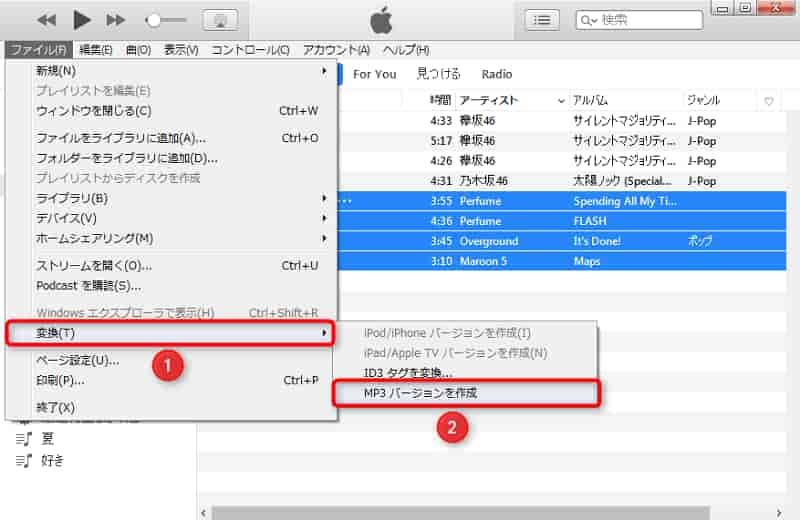
iTunesを代わりソフトでM4AをMP3に変換
iTunesで変換することができる音楽ファイルの種類は制限がありるので、変換できないこともあります。こんな場合には、専門的な変換ソフトを使用すればMP3に変換できます。今回iTunesを代わりに、Vidmore 動画変換というプロな動画·音声変換ソフトを使用してM4AをMP3に変換します。このソフトで、AVI、MKV、MOV、MP4、WMV、WebM、M4V、FLVなど、すべての汎用の動画・音声形式をお互いに変換できます。では、変換手順を確認しましょう。
Step 1、ソフトをインストール
下記のダウンロードボタンをクリックして、Vidmore 動画変換をダウンロードしてインストールできます。Windows版とMac版両方もあります。ちなみに、現在のソフトはWindows 11のパソコンで使用できます。
Step 2、ファイルを追加
ソフトを起動し、インターフェースで「+」アイコンをクリックして、MP3に変換したいM4Aファイルを追加します。

Step 3、M4Aファイルを編集
おニーズに応じて、M4Aファイルを編集を編集できます。「カット」アイコンをクリックすると、不要な部分を削除して、気になる部分だけを保留できます。また、編集機能を使用すれば、オーディオトラックを変更したり、音量とディレイも調整できます。
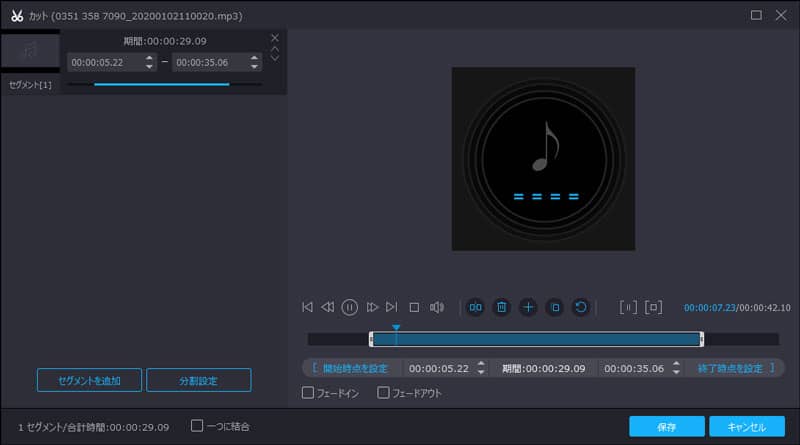
Step 4、MP3に変換
「オッケー」ボタンをクリックして、すべての編集を保存できます。最後、右上の出力形式でMP3形式を選択して、「すべて変換」ボタンをクリックすると、MP3への変換が始まります。
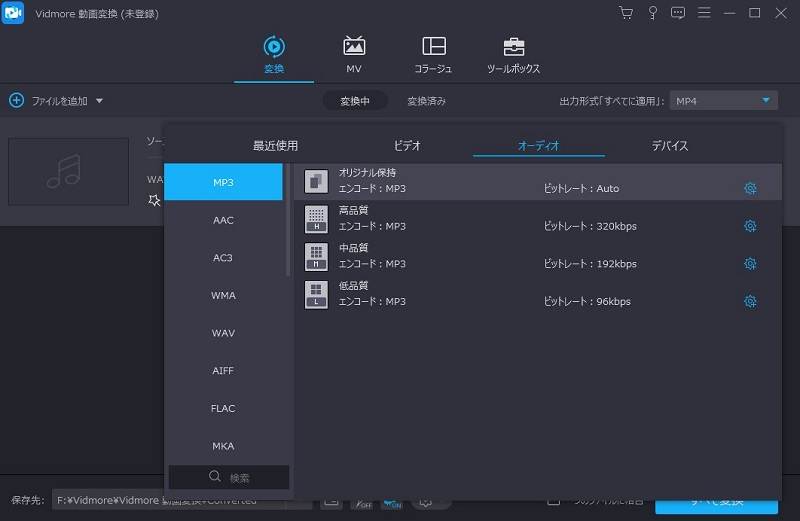
iTunes MP3 変換に関するFAQ
Q1.iTunesで変換できる音楽ファイルの種類は何ですか?
iTunesで対応することができる音楽ファイルの種類はAAC・MP3・WAV・Appleロスレル・AIFF・AIFCだけですです。ほかのフォーマットに変換したいなら、Vidmore 動画変換を使用すればいいです。
Q2.M4AをMP3データに変換するメリットは何ですか?
M4AはAppleの製品でしか再生できないことが多いため、ほかのプレーヤーやカーナビなどで聞くことができないでしょう。汎用性の高いMP3に変換することで、ほとんどのパソコンや音楽プレーヤーなどで聴くことができるようになります。
Q3.ソフトをダウンロードしたくないので、何かM4AをMP3データに変換できるオンラインツールがありますか?
もちろん、オンラインツールでM4AファイルをMP3に変換したいなら、Vidmore オンラインフリー動画変換をご利用ください。これは完全無料·安全なオンラインツールなので、ご安心に使用ください。
結論
以上はiTunesでM4AをMP3に変換する方法とiTunesで変換できないときの対策の紹介です。お役に立てればなによりです。また、Vidmore 動画変換で音楽ファイルを変換できるだけでなく、多彩な動画編集機能も備えています。このソフトで気に入る音楽に、写真、映像を追加して、自分なりの動画を作れます。具体的な方法はMP4 編集までご参考ください。

 無損失変換!MP3をWAVファイルに変換する方法
無損失変換!MP3をWAVファイルに変換する方法 無劣化!AAC音声ファイルをMP3に変換する方法
無劣化!AAC音声ファイルをMP3に変換する方法 「Windows・Macに対応」MP4をWMVに変換する方法
「Windows・Macに対応」MP4をWMVに変換する方法